안녕하세요.
세상 사는 이야기입니다.
어도비 프리미어 프로 관련 포스팅은 꽤 오랜만인 거 같습니다.
기본 적인 어도비 프리미어 프로 단축키와 효과창 사용 방법 등을 가르쳐 드렸었는데요.
오늘은 어도비 프리미어 프로 오디오 녹음 하는 방법에 대해 이야기 해볼까 합니다.
편집에서 중요한 요소중 하나인 오디오를 쉽게 어도비 프리미어 프로 내에서 하는 방법입니다.

어도비 프리미어 프로 오디오 녹음 하는 방법
어도비 프리미어 프로 버전은 상관없습니다.
상단 메뉴 버튼에 편집(Edit) -> 환경 설정(Preferences) -> 오디오 하드웨어(Audio Hardware)로 들어가 줍니다.

대부분 기본 입력으로 되어 있을 겁니다.
사용하시는 마이크에 따라 추가로 설정을 해줘야 하는 경우도 있지만 대부분 컴퓨터 본체의 마이크 단자에 와 본인의 마이크에 연결하면 기본으로 잡아 줍니다.
ㄱ
혹시나 안 잡혀 있을 경우 이곳에서 기본 입력을 변경해 주면 됩니다.
마이크의 종류는 크게 상관없으며 마이크가 있는 헤드셋으로도 가능합니다.
제가 사용한 마이크는 Zoom h1n이며 궁금해하실 분들을 위해 글 하단에 링크 남겨 놓도록 하겠습니다.
ㄱ
이제 마이크 세팅은 끝이 났으며 본인의 시퀀스 창으로 돌아옵니다.

시퀀스 트랙 쪽에 오디오 A1 옆 마우스 커서 있는 곳을 보시면 마이크 모양의 버튼이 있습니다.
클릭해 줍니다.
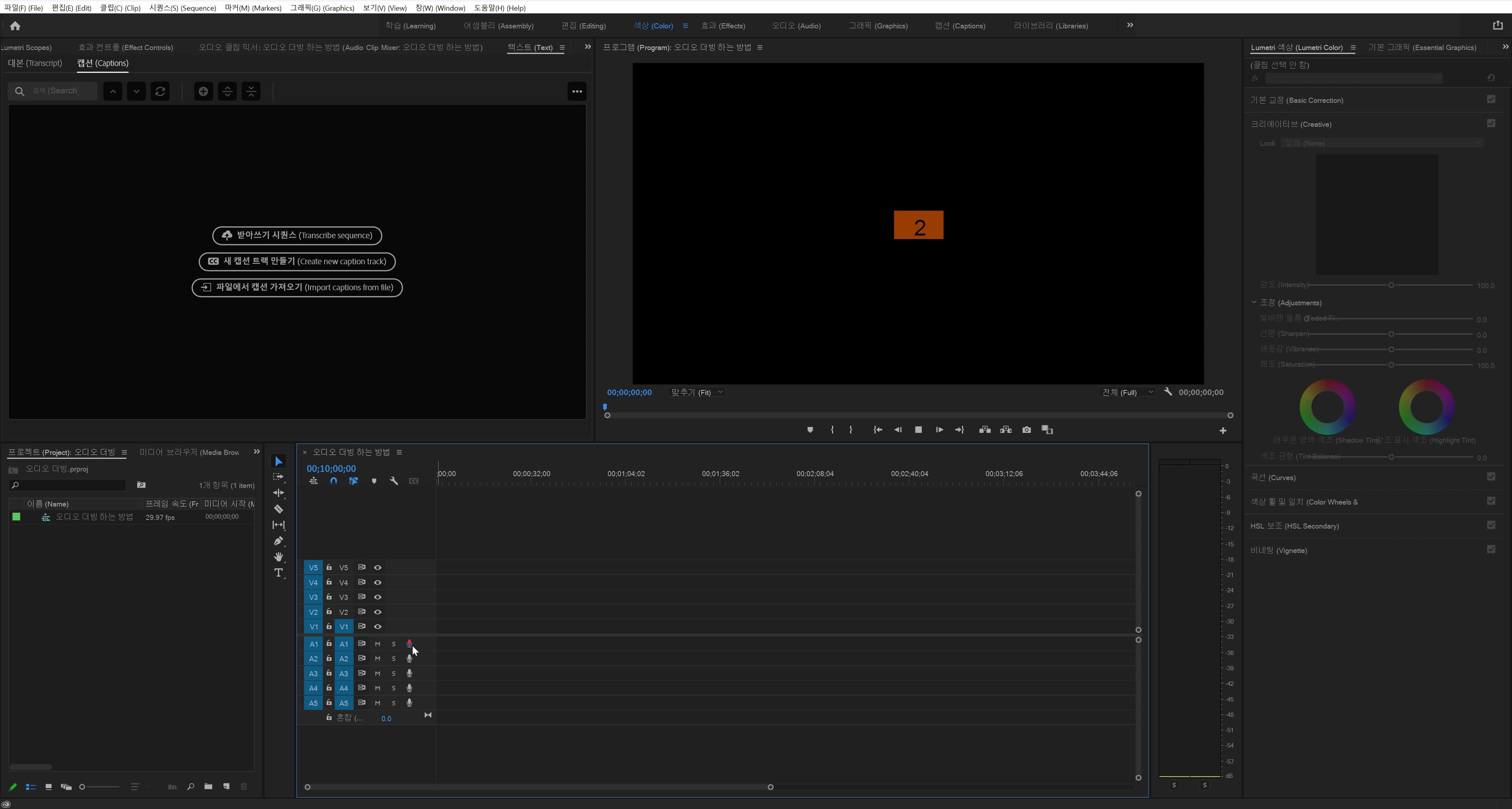
녹음기능이 활성화되며 3,2,1 숫자 카운트 이후 녹음이 시작됩니다.
마이크에 소리를 녹음하시면 되고 이어폰을 사용 시 살짝의 딜레이가 생기며 오디오 확인이 가능합니다.

마이크 연결에 문제만 없다면 옆의 오디오미터기가 움직이며 소리가 들리면서 녹음이 진행되며 혹여나 스피커로 출력 시에는 오디오 녹음과 물려 하울링이 발생할 수 있으니 녹음 시에는 이어폰 사용을 권장합니다.

녹음을 종료할 때는 스페이스 바 (Space bar)를 누르면 종료되며 녹음된 오디오 클립이 생성됩니다.

녹음 파일을 확인 후 잘라내거나 재 녹음을 하면 됩니다.
오디오 녹음 파일의 트랙은 원하는 곳으로 선택하면 적용되며 인디케이터가 있는 곳이 기준점이 됩니다.
내레이션이나 더빙을 미리 녹음하고 그거에 맞춰 그림을 얹는 작업을 하셔도 되고 그림 작업을 다 한 뒤에 영상에 맞춰서 오디오 녹음 작업을 하셔도 됩니다.
ㄱ
볼륨 레벨은 사람의 음성의 경우 -3 ~ -6 데시벨 사이를 유지하는 게 좋습니다.
BGM 배경음악의 경우 -24 ~ -18 사이를 유지하는게 좋습니다.
ㄱ
기본적인 어도비 프리미어 프로 사용법에 대해 가끔 포스팅 올리고 있습니다.
혹시나 편집하시다가 궁금하신 점들이 있으면 댓글 남겨 주세요.
제가 아는 선에서 친절히 답변드리도록 하겠습니다.
ㄱ
아, 제가 사용 하고 있는 zoom h1n 마이크는 녹음기 기능이 함께 있습니다.
아래 링크 남겨 드릴게요.
줌 에이치원 핸디 디지털 레코더 녹음기 Zoom H1n
COUPANG
www.coupang.com
이 포스팅은 쿠팡 파트너스 활동의 일환으로, 이에 따른 일정액의 수수료를 제공받습니다.
'프리미어프로' 카테고리의 다른 글
| 어도비 프리미어 프로 무료 기초 강의 영화 같은 오프닝 만들기 (색상 매트 활용) (0) | 2023.05.21 |
|---|---|
| 어도비 프리미어 프로 편집 무료 기초 강의 (효과 컨트롤) (0) | 2023.05.18 |
| 어도비 프리미어 프로 무료 기초 강의 타임라인 (0) | 2023.05.16 |
| 어도비 프리미어 프로 단축키 정리 (0) | 2023.05.15 |
| 어도비 프리미어 프로 언어 설정(영어, 한글) 하는 법 (0) | 2023.05.14 |




댓글